
Attivazione https su WordPress e possibili soluzioni ad inconvenienti
La scelta di migrare da http a https ci ha causato diverse difficoltà finanche l’impossibilità di accedere al sito tramite wp-admin, condividiamo il percorso che abbiamo seguito per superare questa problematica. Come specificato nei termini d’uso del sito ogni azione è sotto responsabilità di chi la compie, pertanto ogni conseguenza derivata al proprio sito è responsabilità unica di chi ha compiuto la modifica: ovvero se stessi
Impostare https su altervista.org con wordpress “originale” e cloudflare attivo
1) prima di avviare qualsiasi modifica è FONDAMENTALE fare un backup del database seguendo ad esempio la guida su WordPress.org , nonchè dell’intero sito via FTP, cosi come possedere le nozioni tecniche per sapere ripristinare il sito, diversamente ogni azione sul proprio sito NON va compiuta. A proposito dei backup e della loro importanza in generale si rinvia alla scelta di un plugin fra quelli offerti da WordPress.org
2) accedere al pannello di gestione del proprio wordpress come amministratore e verificare che in Impostazioni>Generale i campi Indirizzo WordPress (URL) e Indirizzo Sito (URL) non siano “bloccati”, ovvero non modificabili (generalmente si vedono in colore grigetto e cliccandoci con il mouse non compare il cursore). FARE solo questa verifica visiva, NON modificare nulla
2a) in caso siano non modificabili è probabile che il file wp-config.php contenga le stringe di “forzatura” define(‘WP_HOME’,’http://[SITO].altervista.org’); e define(‘WP_SITEURL’,’http://[SITO].altervista.org’); questo potrebbe causare alcune problematiche nella procedura (ovviamente al posto di [SITO] ci sarà l’indirizzo del vostro blog)
2b) uscire dal pannello di gestione del proprio wordpress
3) accedere al pannello di controllo su altervista.org
3a) attivare https
3b) attendere il tempo tecnico di attivazione
3c) impostare https su riscrittura link attiva (vedasi figura sotto)
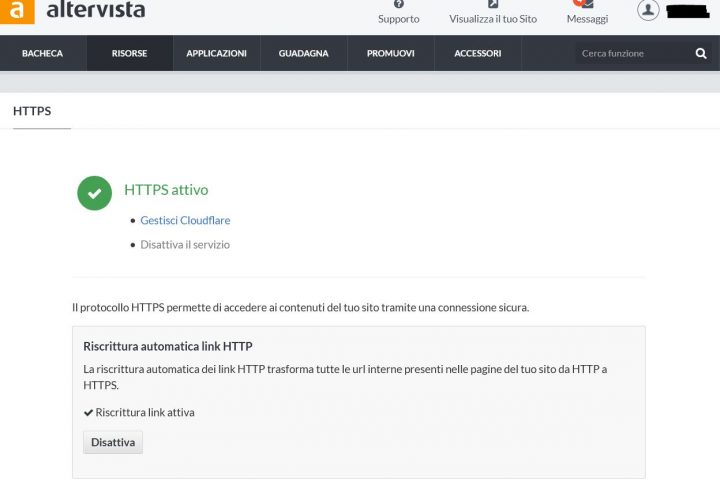
3d) cliccando su Gestisci Cloudflare attivare modalità sviluppo cloudflare (vedasi figura sotto)
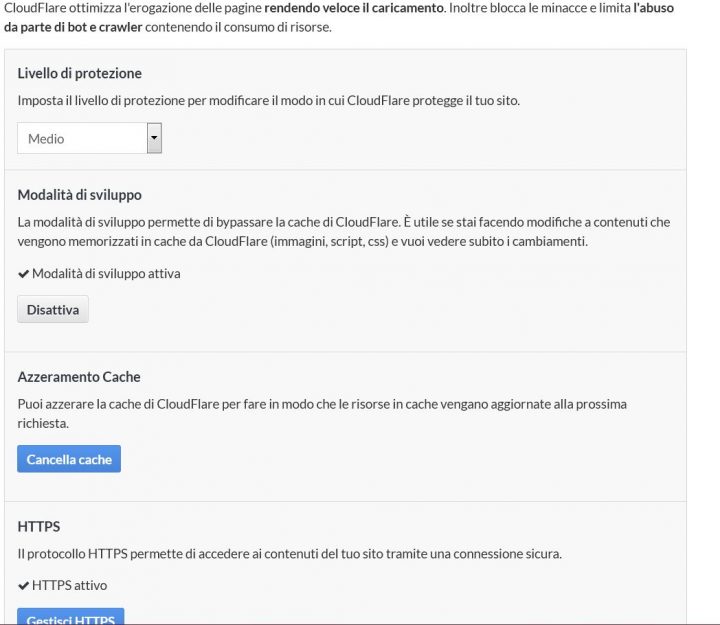
4) avviare un programma FTP
4a) accedere via FTP al sito e copiare da remoto il file .htaccess sul proprio PC (PASSAGGIO FONDAMENTALE), successivamente rinominarlo diversamente, ad esempio htaccess-originale (il punto all’inizio del file originale, generalmente, viene tolto in quanto windows lo potrebbe vedere come estensione senza prefisso)
4b) sempre via FTP copiare nuovamente il file .htaccess da remoto al proprio PC
4c) alla fine di questa procedura di copia/rinomina sul vostro PC saranno presenti 2 file : .htaccess e htaccess-originale
4d) aprire il file .htaccess presente sul PC inserendo queste righe prima di #BEGIN WORDPRESS e salvare, provare prima con il metodo 1 altrimenti con il metodo 2 al posto di [SITO] occorre inserire l’indirizzo del proprio sito (es: allpro.alterivista.org)
Metodo 1 (primo da provare)
# BEGIN reindirizza a https #1
<IfModule mod_rewrite.c>
RewriteEngine on
RewriteCond %{HTTP:CF-Visitor} ‘”scheme”:”http”‘
RewriteRule ^(.*)$ https://%{HTTP_HOST}/$1 [R=301,L]
</IfModule>
# END reindirizza a https #1
Metodo 2 (ricordarsi di cancellare le righe del metodo 1)
# reindirizza a https
RewriteCond %{HTTP:X-Forwarded-Proto} !https
RewriteCond %{HTTPS} off
RewriteRule .* https://[SITO]%{REQUEST_URI} [L,R=301]
4e) sempre via FTP copiare questo file .htaccess dal PC al sito remoto, il file andrà a sostituire il precedente (INDISPENSABILE che il nome del file sia preceduto dal . e non abbia estensione)
4f) sempre via FTP copiare il file htaccess-originale dal PC al sito remoto, in modo da avere anche in remoto il file originale per poter ripristinare velocemente le condizioni originali in caso di problemi
4g) sempre via FTP copiare il file wp-config.php da remoto al proprio PC, successivamente rinominarlo diversamente, ad esempio in wp-config-originale.php
4h) sempre via FTP copiare nuovamente il file wp-config.php da remoto al proprio PC
4i) alla fine di questa procedura di copia/rinomina sul vostro PC saranno presenti 2 file : wp-config.php e wp-config-originale.php
4l) aprire il file wp-config.php presente sul PC (**verificare quanto al punto 2 e nel caso eliminare le voci indicate al punto 2a), inserire queste righe subito dopo <?php e salvare
//INSTALLAZIONE SSL
if ((isset($_ENV[“HTTPS”]) && (“on” == $_ENV[“HTTPS”]))
|| (isset($_SERVER[“HTTP_X_FORWARDED_SSL”]) && (strpos($_SERVER[“HTTP_X_FORWARDED_SSL”], “1”) !== false))
|| (isset($_SERVER[“HTTP_X_FORWARDED_SSL”]) && (strpos($_SERVER[“HTTP_X_FORWARDED_SSL”], “on”) !== false))
|| (isset($_SERVER[“HTTP_CF_VISITOR”]) && (strpos($_SERVER[“HTTP_CF_VISITOR”], “https”) !== false))
|| (isset($_SERVER[“HTTP_CLOUDFRONT_FORWARDED_PROTO”]) && (strpos($_SERVER[“HTTP_CLOUDFRONT_FORWARDED_PROTO”], “https”) !== false))
|| (isset($_SERVER[“HTTP_X_FORWARDED_PROTO”]) && (strpos($_SERVER[“HTTP_X_FORWARDED_PROTO”], “https”) !== false))
|| (isset($_SERVER[“HTTP_X_PROTO”]) && (strpos($_SERVER[“HTTP_X_PROTO”], “SSL”) !== false))
) {
$_SERVER[“HTTPS”] = “on”;
}
//FINE INSTALLAZIONE SSL
4m) sempre via FTP copiare questo file wp-config.php dal PC al sito remoto, il file andrà a sostituire il precedente
4n) sempre via FTP copiare il file wp-config-originale.php dal PC al sito remoto, in modo da avere anche in remoto il file originale per poter ripristinare velocemente le condizioni originali in caso di problemi
4o) chiudere il programma di FTP
5) tornare nel pannello di controllo su altervista.org
5a) cancellare cache di cloudflare
5b) disattivare modalità sviluppo cloudflare
5c) uscire dal pannello di controllo su altervista.org
6) per continuare ad essere indicizzati “avvisare” i motori di ricerca del nuovo indirizzo del sito preceduto da https
6a) nel caso di Google utilizzare lo strumento google search console ed inserire una nuova proprietà (non eliminare la precedente in http)
In caso di inconvenienti, le copie di backup effettuate al punto 1) permetteranno il ripristino della situazione originale in http, andrà anche disattivato il protocollo https attivato nel pannello di controllo su altervista.org. Prima di gettare la spugna si può tentare di risolvere alcune problematiche
7) un possible inconveniente potrebbe derivare dal contenuto misto del sito, cosi come segnalato dai principali browser, ovvero nel caso non fossero più visibili alcuni contenuti del sito (dopo il passaggio ad https) è possibile utilizzare il plugin “Better Search Replace”
7a) una volta installato e attivato il plugin si presenterà similarmente a questa pagina (vedasi foto sotto)
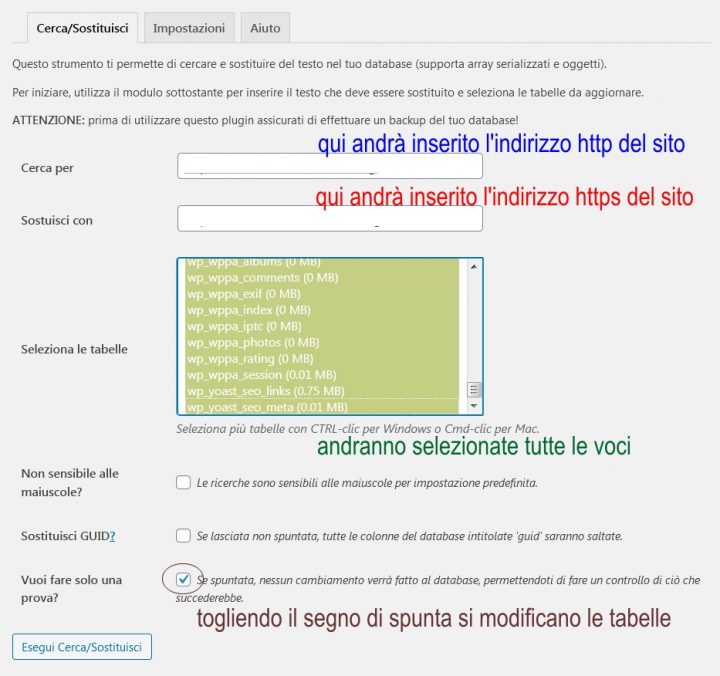
7b) le indicazioni spiegano la procedura: le tabelle andranno selezionate tutte, tolta la spunta alla casellina delle modifiche e inserito prima l’indirizzo http e poi quello https basterà cliccare su esegui
8) nel caso permanga la difficoltà a vedere correttamente i contenuti del sito, può venire in aiuto il plugin “Really Simple SSL”
8a) una volta installato e attivato, il plugin verificherà la corretta attivazione di SSL e nel caso chiederà di farlo cliccando su apposita casella, dopodichè in proprietà dovrebbe bastare lasciare attiva la prima casella (vedasi figura sotto), ma nel caso si possono settare all’occorrenza anche le altre
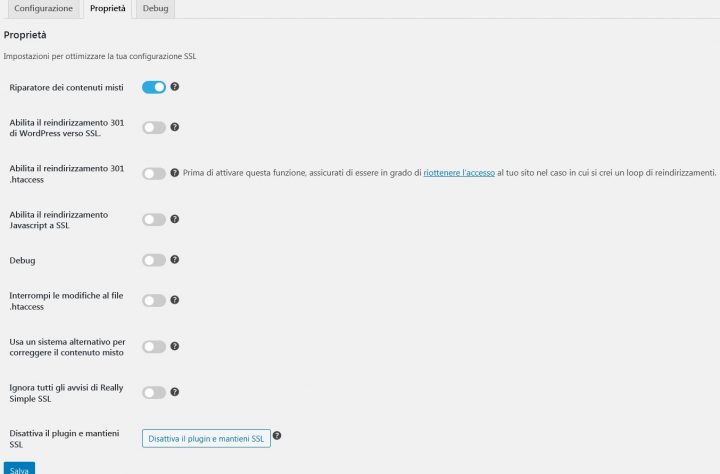
8b) alcuni webmaster sconsigliano l’uso di plugin come soluzione permanente per risolvere i problemi di https, indicando il loro uso solo per tempo limitato in cui si riesca a risolvere la problematica
9) il caso peggiore potrebbe essere non riuscire più ad accedere al blog tramite wp-admin
9a) su WordPress.org c’è la guida per modificare siteurl e home da database. Tramite l’accesso al phpMyAdmin si può andare in wp_options e controllare come viene indicato siteurl e home (che sono i campi della tabella dove wordpress legge/memorizza i contenuti delle caselle indicate al punto 2). Provando a cambiare in https il prefisso dell’indirizzo del sito
9b) qualora non si riesca ugualmente ad accedere tramite wp-admin, si potrà tentare anche un restore parziale, ovvero dal punto 9a) si potrà modificare il prefisso https in http. Dopodichè con i backup di wp-config.php e .htaccess indicati al punto 4) si possono ripristinare i file originali in remoto. Infine si disattiverà dal pannello di controllo di altervista.org il protocollo https tornando in http
10) qualora non si riesca a superare alcun ostacolo si potrà operare il ripristino del backup completo
è buona norma scansionare con un servizio di verifica locale oppure online l’indirizzo dei siti e/o file scaricati
fonti https://www.jitbit.com/sslcheck/ ; https://www.alground.com; https://helpdesk.ergonet.it/ ; https://really-simple-ssl.com/
link ai detentori dei marchi citati wordpress.org ; google.it ; https://really-simple-ssl.com/ ; https://bettersearchreplace.com/
